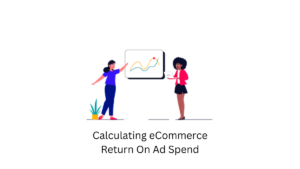Les classes d’expédition de produits sont une excellente méthode pour envoyer des articles identiques ensemble. Il aide à gérer les défis de la vente d’une gamme de catégories de produits en même temps. À titre d’exemple, si votre boutique propose quelques produits particulièrement volumineux et volumineux, vous souhaiterez peut-être les placer dans leur propre classe d’expédition avec des frais de livraison distincts.
Vous pouvez spécifier des prix de livraison distincts pour les choses en regroupant ces produits d’une manière semblable à des catégories de messages ou de produits. Vous pouvez utiliser des classes d’expédition pour déterminer les tarifs des options d’expédition WooCommerce telles que l’expédition à tarif fixe et l’expédition à tarif fixe.
Une fonctionnalité très utile de WooCommerce est la possibilité d’attribuer différents critères d’expédition à différents articles à l’aide de classes d’expédition. Voici quelques exemples de classes d’expédition dans WooCommerce :
- Objets lourds : Si vous vendez des meubles, certains produits comme un canapé ou une chaise peuvent entraîner des frais de livraison supplémentaires.
- Articles légers : D’un autre côté, certaines choses pourraient tenir dans une enveloppe et ne pas avoir besoin d’une boîte, ce qui permet une classe d’expédition spéciale et des frais de port moins chers.
- Objets fragiles : La poterie est un exemple de produit qui pourrait être fragile et nécessiter du papier bulle et une boîte extra-large pour être envoyé en toute sécurité.
- Emballage spécifique : Les articles qui nécessitent un confinement spécifique, comme les tubes d’affiches. Certaines œuvres d’art ou affiches que vous vendez devront peut-être être expédiées dans un tube d’affiche.
Utilisations de la classe d’expédition
Certaines utilisations de l’ajout d’une classe d’expédition à votre WooCommerce incluent –
- Différentes catégories de produits peuvent être gérées facilement.
- Différentes approches d’expédition peuvent être utilisées pour une gamme de produits, particulièrement utiles dans les cas où la nature ou la taille du produit peut varier.
- Les prix de livraison peuvent être spécifiés en fonction des groupes ou des catégories de produits.
Configuration de la classe d’expédition
Les paramètres de classe d’expédition sont accessibles comme suit –
Tableau de bord WordPress > Paramètres > Expédition > Classes d’expédition.
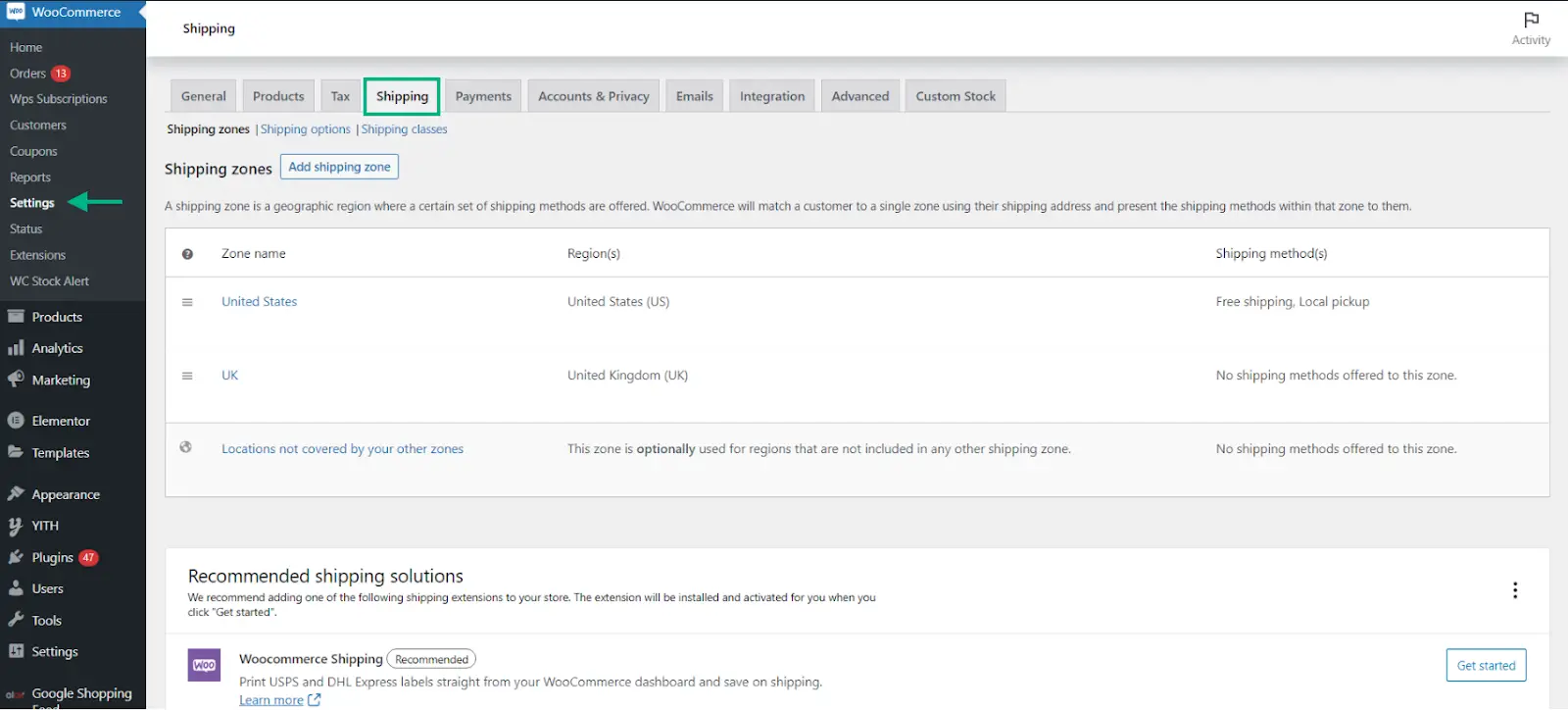
Vous trouverez ici une liste de toutes vos classifications d’expédition actuelles. Cliquez sur Ajouter une classe d’expédition pour créer une nouvelle classe d’expédition.
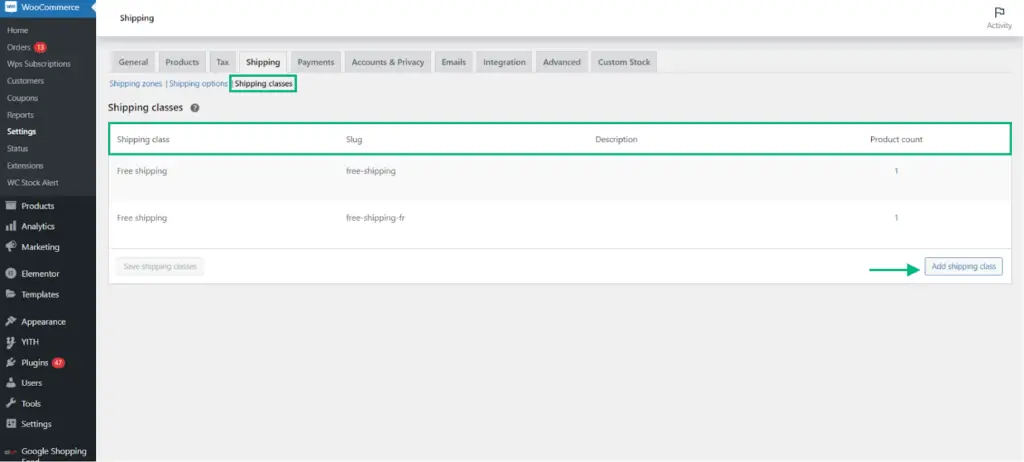
Quatre champs et une colonne pour le nombre de produits sont modifiables lorsque vous cliquez sur le Ajouter une classe d’expédition bouton, comme suit :
- Nom de la classe d’expédition – Comme son nom l’indique, cela vous permet de définir un nom pour votre classe d’expédition.
- Limace – WooCommerce utilise par défaut le nom de votre classe d’expédition comme slug par défaut, mais vous pouvez définir un autre nom ici.
- La description – Vous pouvez ajouter ce contenu pour votre propre référence.
- Nombre de produits – Cela montre combien d’articles ont été ajoutés à cette classe d’expédition. Lorsque vous attachez un produit à cette classe d’expédition, il apparaît ici.
Vous pouvez modifier les informations de la nouvelle classe d’expédition dans une nouvelle ligne qui s’affiche.
Modification des classes d’expédition
Vous pouvez sélectionner la classe que vous souhaitez modifier en accédant à la liste des classes d’expédition et en déplaçant le pointeur dessus.
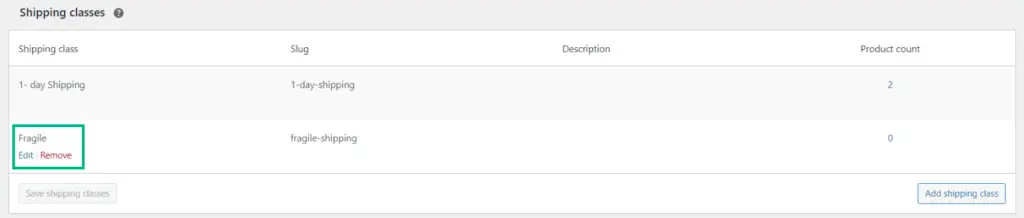
Il y aura des boutons indiquant « Modifier » et « Supprimer ». Pour continuer, cliquez simplement sur l’un des boutons.
Ajout de produits à une classe d’expédition
Vous pouvez ajouter des articles à ces classes d’expédition une fois que vous avez fini de générer toutes les classes d’expédition nécessaires.
Depuis le tableau de bord d’administration sur le côté gauche de votre écran, vous pouvez accéder aux paramètres du produit. Cliquez sur Éditer après avoir déplacé le curseur sur le produit que vous souhaitez modifier.
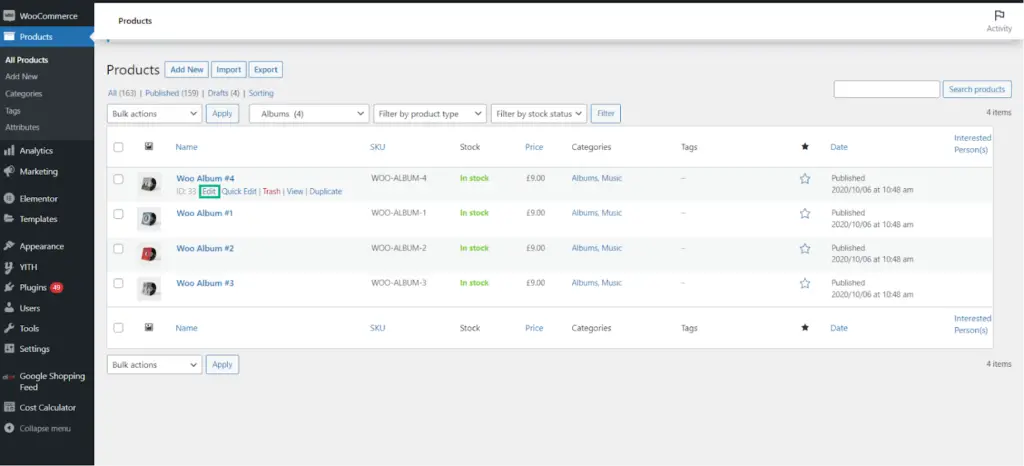
Une page pour le produit apparaîtra. Cliquez sur Expédition sur le côté gauche de la métaboîte des données produit après avoir fait défiler vers le bas.
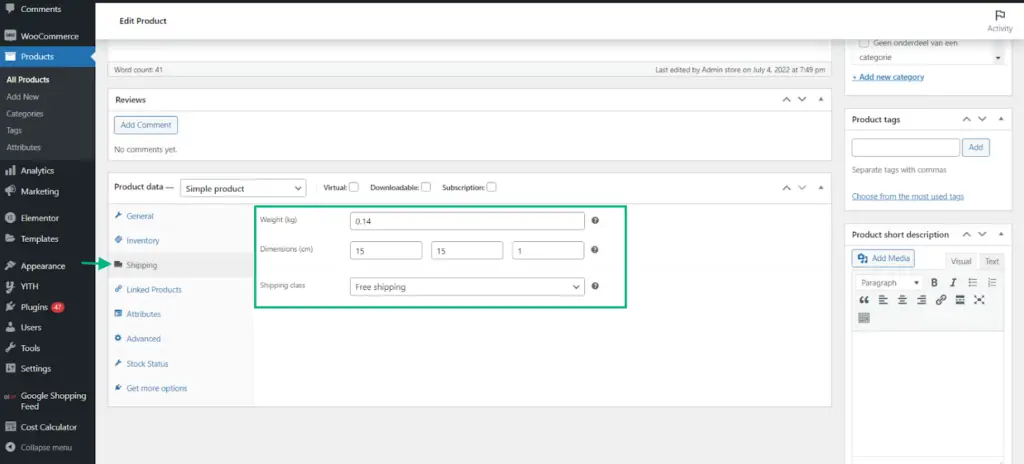
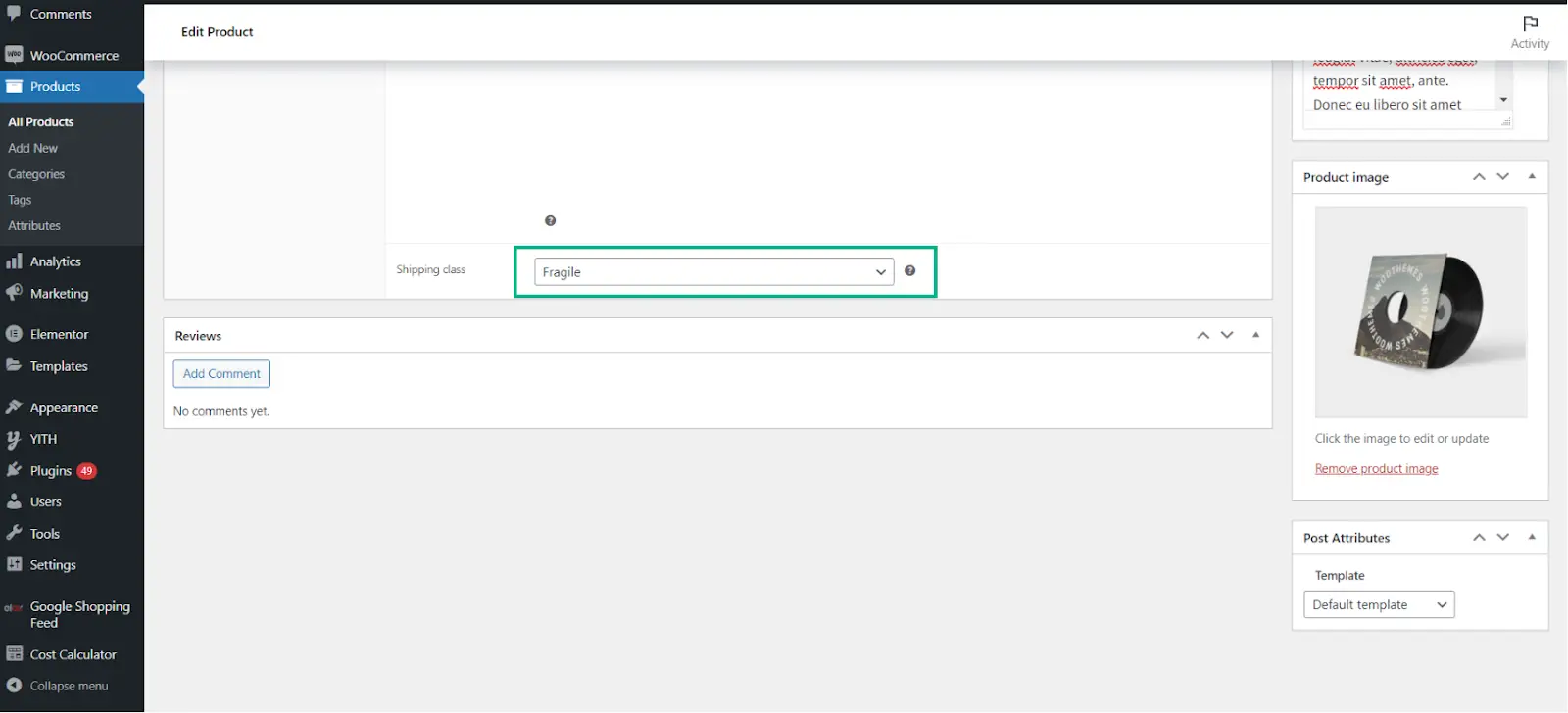
Le champ déroulant Classe d’expédition est visible. Choisissez la classe d’expédition pour le colis dans lequel le produit sera inclus.
Ajout d’articles en vrac à une classe d’expédition
Vous n’avez pas besoin d’accéder à la page d’édition de produit pour chaque produit que vous souhaitez ajouter à une classe d’expédition spécifique si vous en avez un nombre énorme. Au lieu de cela, vous pouvez les combiner en accédant à la liste des produits, comme suit :
- Cliquez sur Produits. Cochez chaque article pour lequel vous souhaitez avoir une classe d’expédition.
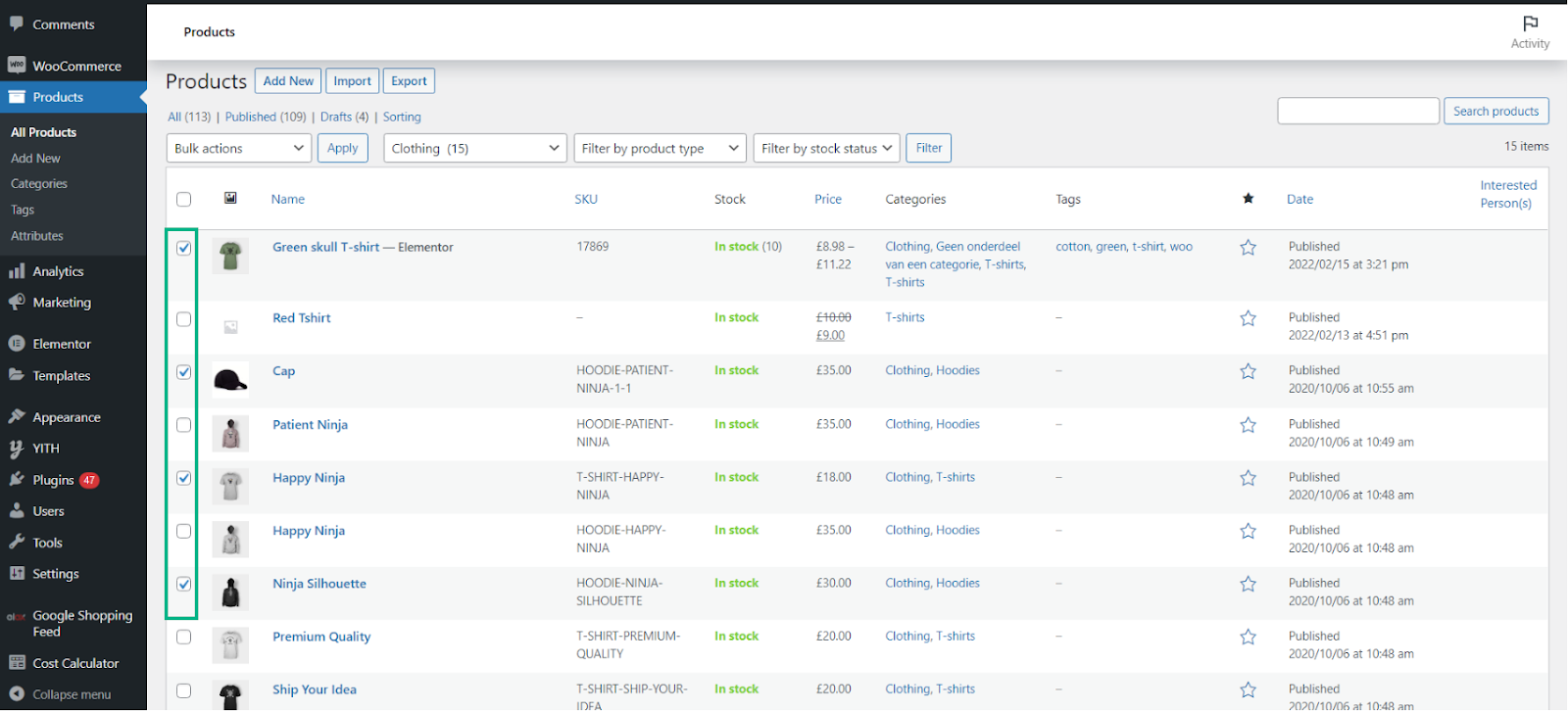
- Sélectionnez « Modifier » dans le menu déroulant « Action groupée » après avoir cliqué sur le bouton Appliquer.
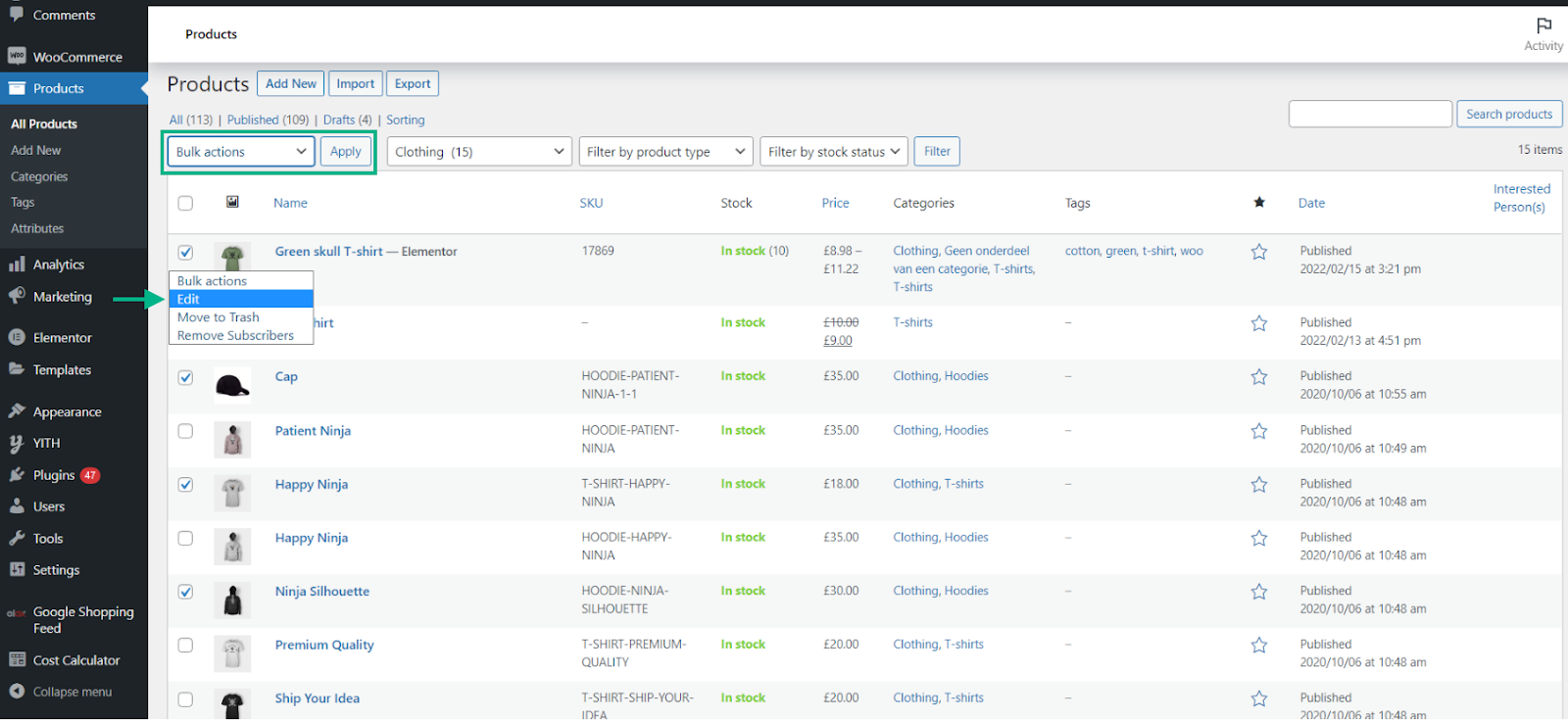
- Il existe des options pour l’édition en bloc sur un nouvel écran qui apparaît. Sélectionnez la classe d’expédition dans laquelle vous souhaitez inclure les articles choisis en faisant défiler jusqu’à cette section.
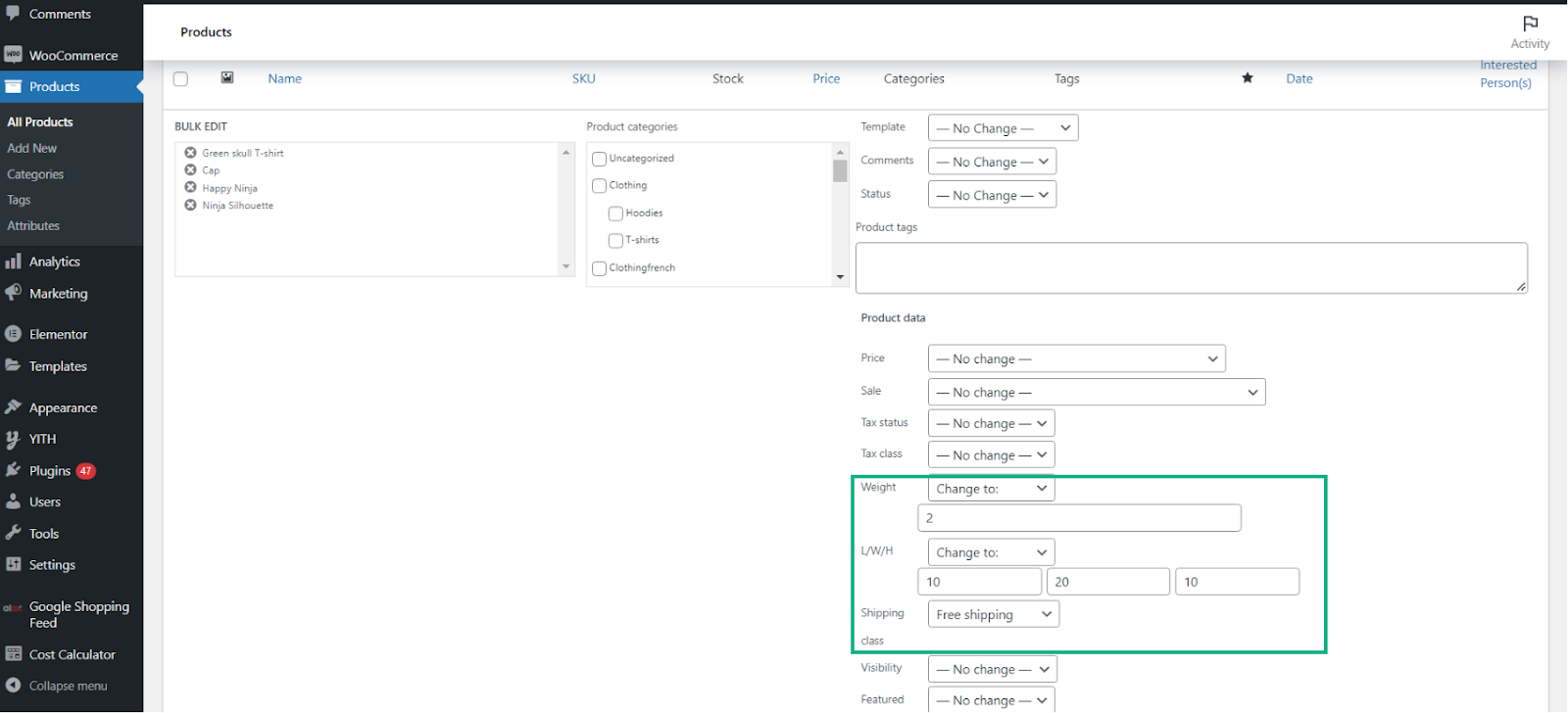
Vérification du fonctionnement de chaque classe d’expédition
Lors de la configuration des classes d’expédition de produits, WooCommerce conseille d’ajouter une étape supplémentaire.
Après avoir apporté des modifications aux paramètres d’expédition, vous pouvez momentanément activer le mode de débogage d’expédition.
Vous pouvez vérifier que tous vos prix et classes d’expédition ont été correctement mis à jour après l’activation du mode de débogage d’expédition.
Après avoir vérifié vos paramètres, n’oubliez pas de désactiver le mode débogage.
Comme indiqué ci-dessous, vous pouvez activer et désactiver le mode de débogage d’expédition.
- Aller à Tableau de bord > WooCommerce > Paramètres > Expédition > Options d’expédition.
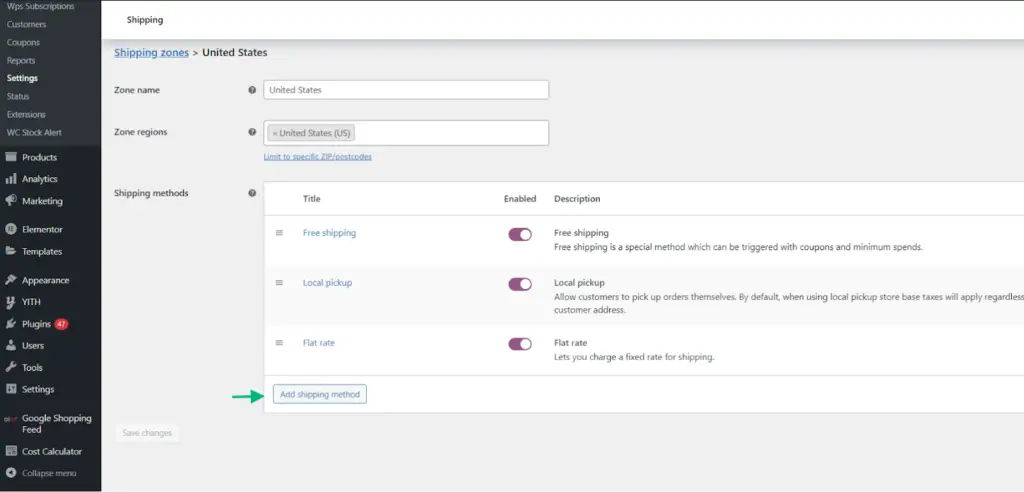
- Pour activer le mode débogage, faites défiler vers le bas et cliquez dessus et désélectionnez-le pour le désactiver.
Maintenant que le mode débogage est actif, vous pouvez continuer et vérifier si les classes d’expédition respectives fonctionnent correctement.
Manifestation
Dans un souci de démonstration, nous avons mis en place une nouvelle classe d’expédition appelée « emballage spécifique ».
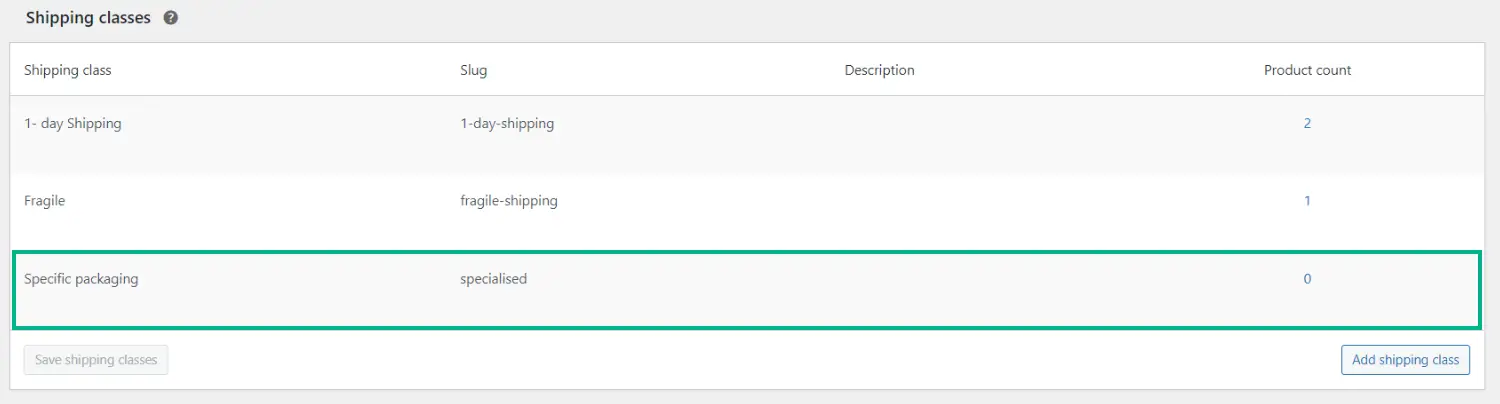
Une fois la classe d’expédition définie, accédez à Zones d’expédition > Modes d’expédition et ajouter ou modifier des méthodes d’expédition. Une fois que vous avez cliqué sur « modifier », une fenêtre contextuelle s’ouvre dans laquelle vous pouvez définir le coût de la nouvelle classe d’expédition que vous avez créée. Nous avons fixé le prix de la classe d’expédition à 10 $ et les frais forfaitaires à 10 $.
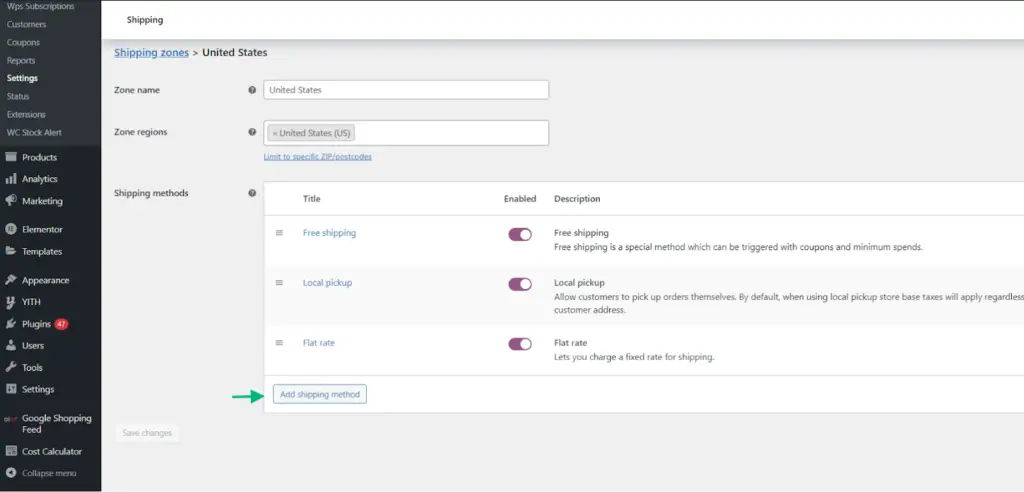
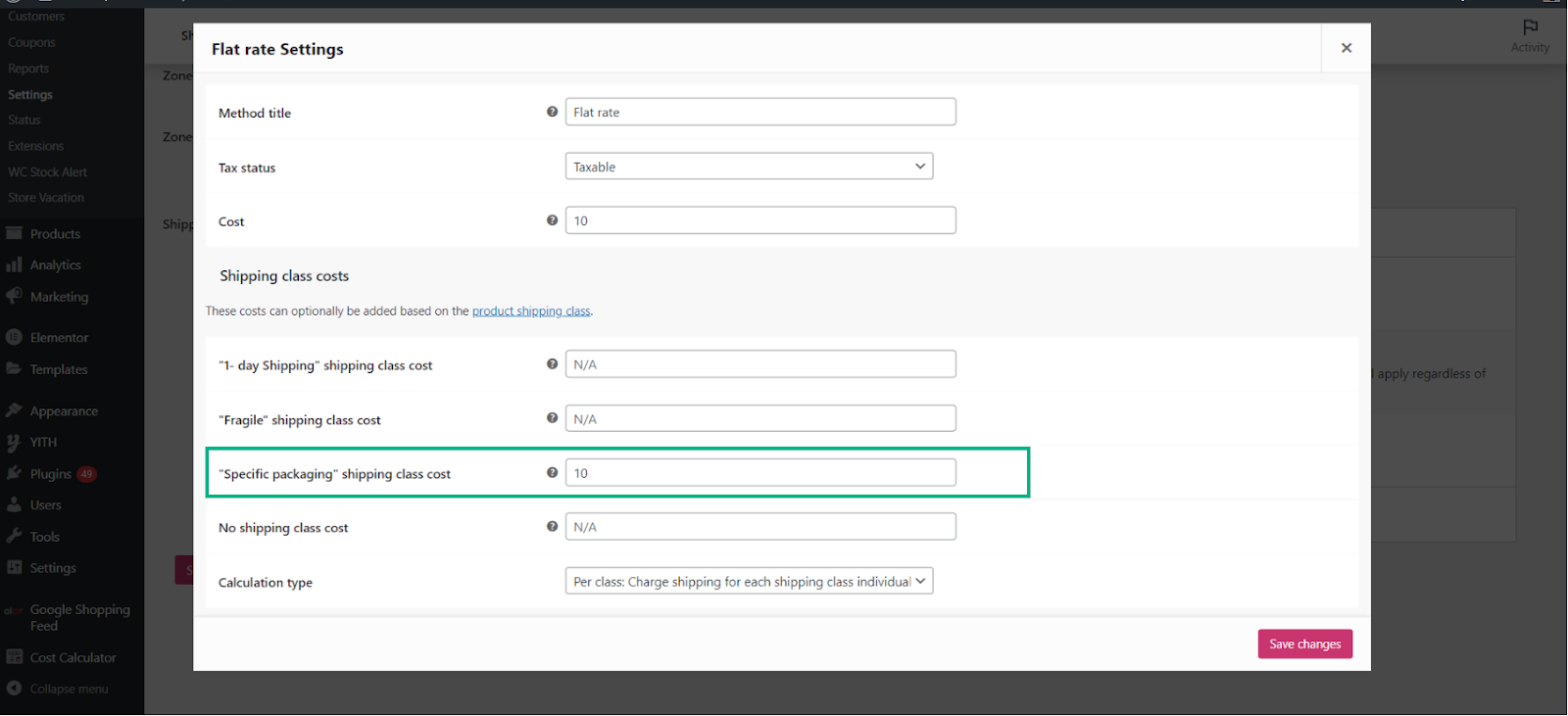
Maintenant, allons-y et associons cette classe d’expédition à un produit. Dans notre cas, le produit sera une affiche.
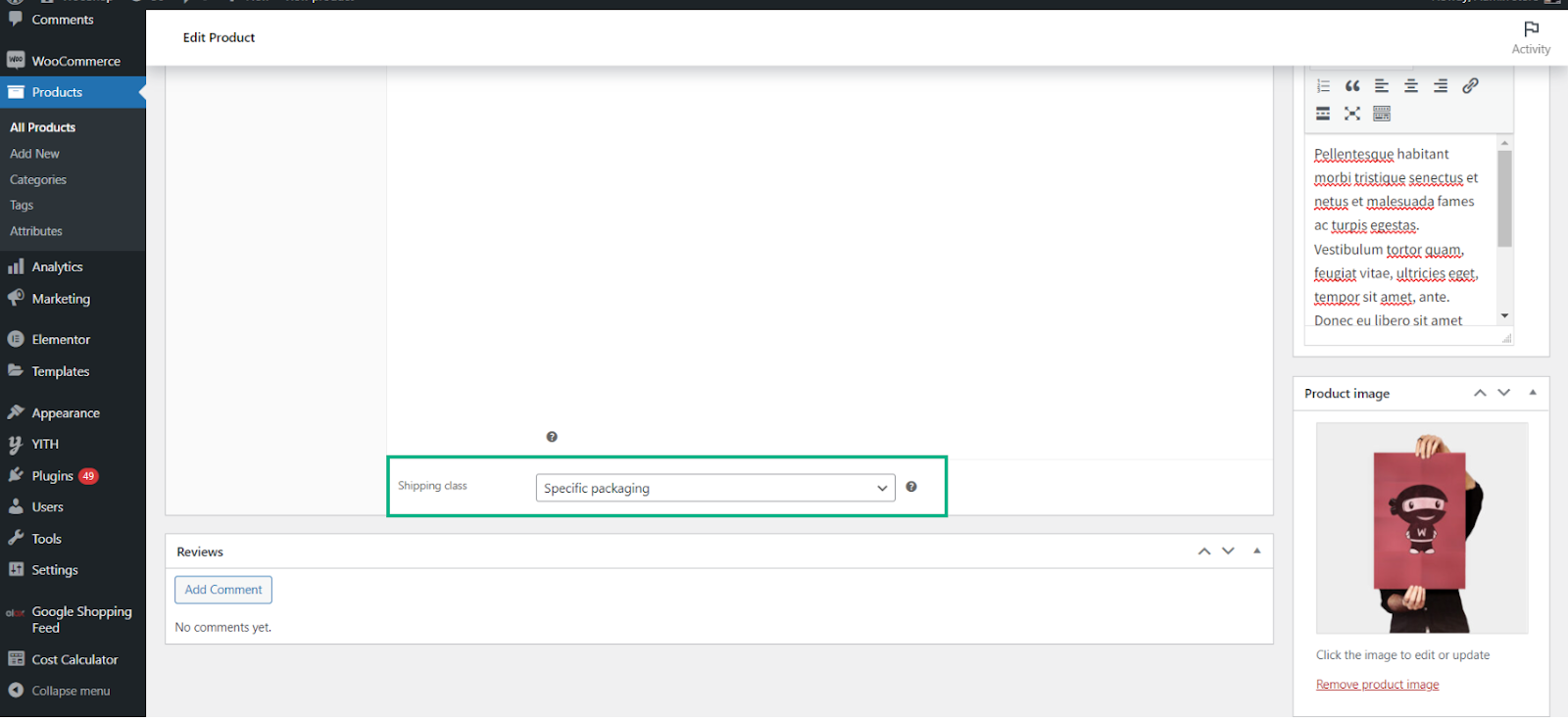
Ci-dessous, vous pouvez voir la capture d’écran de la vue frontale.
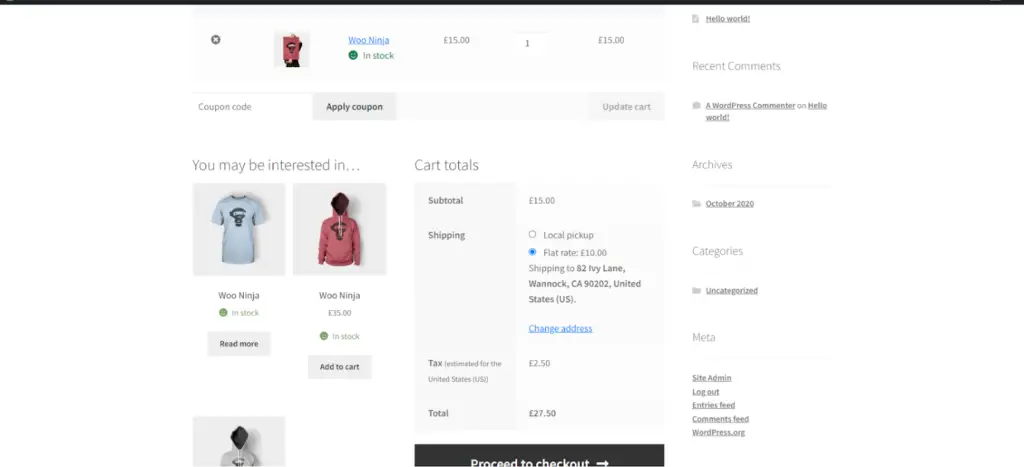
Plugins supplémentaires
Parlons un peu de certains des meilleurs plugins d’expédition WooCommerce parmi lesquels vous pouvez choisir.
ELEX Masquer les méthodes d’expédition WooCommerce

Dans votre boutique WordPress, vous pouvez masquer les méthodes d’expédition avec le plugin ELEX Hide WooCommerce Shipping Method. De plus, vous pouvez masquer l’expédition par des services d’expédition tiers tels que DHL, USPS, Stamps.com, UPS, FedEx, EasyPost, Australia Post et autres.
Pour masquer les méthodes d’expédition WooCommerce sur votre panier et vos pages de paiement, utilisez des filtres simples comme la classe d’expédition WooCommerce, une ou plusieurs catégories de produits, le poids de la commande, les pays et états de destination et d’autres méthodes d’expédition.
Principales caractéristiques:
- Lorsque la livraison gratuite est offerte, masquez les options d’expédition WooCommerce.
- Utilisez des filtres pour masquer les méthodes d’expédition.
- En fonction des classes d’expédition, masquez les méthodes d’expédition.
- Gardez certains services cachés aux compagnies maritimes.
- Créez et contrôlez de nombreuses règles.
- Regroupez plusieurs règles avancées en une seule.
- En fonction des options d’expédition, masquez les méthodes d’expédition.
Expédition conditionnelle WooCommerce
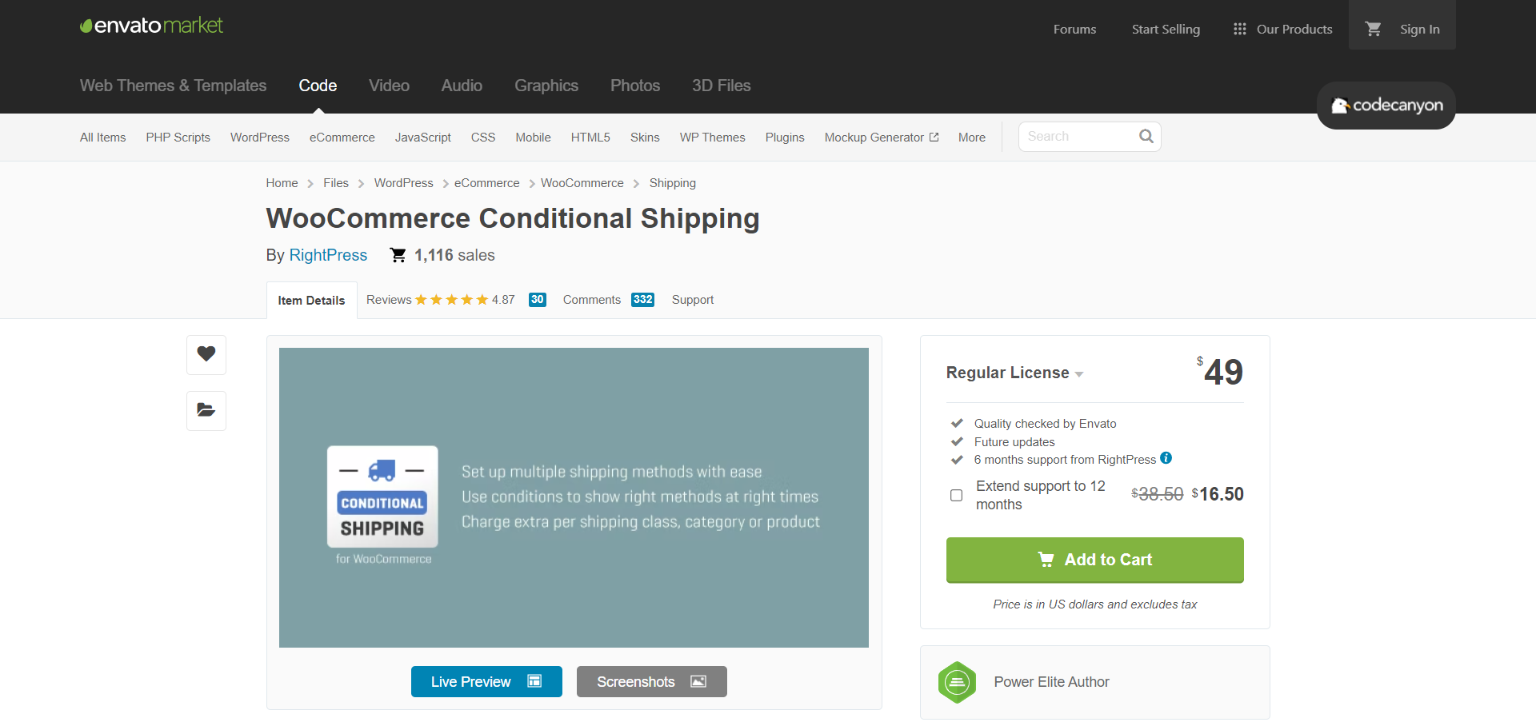
Presque toutes les situations d’expédition peuvent être configurées avec WooCommerce Conditional Shipping. Créez un nombre infini de zones d’expédition et d’options de livraison, spécifiez les prix par commande, par unité de poids ou par article, et créez une variété de conditions qui doivent être satisfaites pour que chaque méthode soit utilisée. Vous pouvez ajouter des frais supplémentaires pour les produits non standard ou établir des tarifs de livraison différents pour différentes classes d’expédition. Avec l’aide de notre plugin WooCommerce Delivery, vous pouvez récompenser vos clients réguliers avec une livraison gratuite (ou à prix réduit) en fonction de leurs achats passés.
Principales caractéristiques:
- Créez n’importe quel nombre d’options de livraison
- Créez autant de zones d’expédition que vous le souhaitez en fonction d’une nation, d’un état ou d’un code postal.
- Créez autant de frais supplémentaires que vous le souhaitez pour chaque produit ou catégorie de livraison.
- Poids de la commande, classe de livraison, produit ou frais basés sur la quantité.
- Facturer une certaine somme ou une partie du total pour le panier.
- Configurer les exigences pour les options de livraison et les suppléments
- Il existe plus de 20 conditions personnalisables.
- Choisissez automatiquement une méthode d’expédition ou laissez les consommateurs faire leur propre sélection
- Les calculs doivent être basés sur des prix avec ou sans taxe
- Définissez le statut imposable ou non imposable de la taxe d’expédition.
- Interface utilisateur simple, confortable et directe.
- Il peut être utilisé comme stratégie de marketing, comme offrir aux consommateurs fidèles des livraisons gratuites.
Plugin de restrictions d’expédition pour WooCommerce
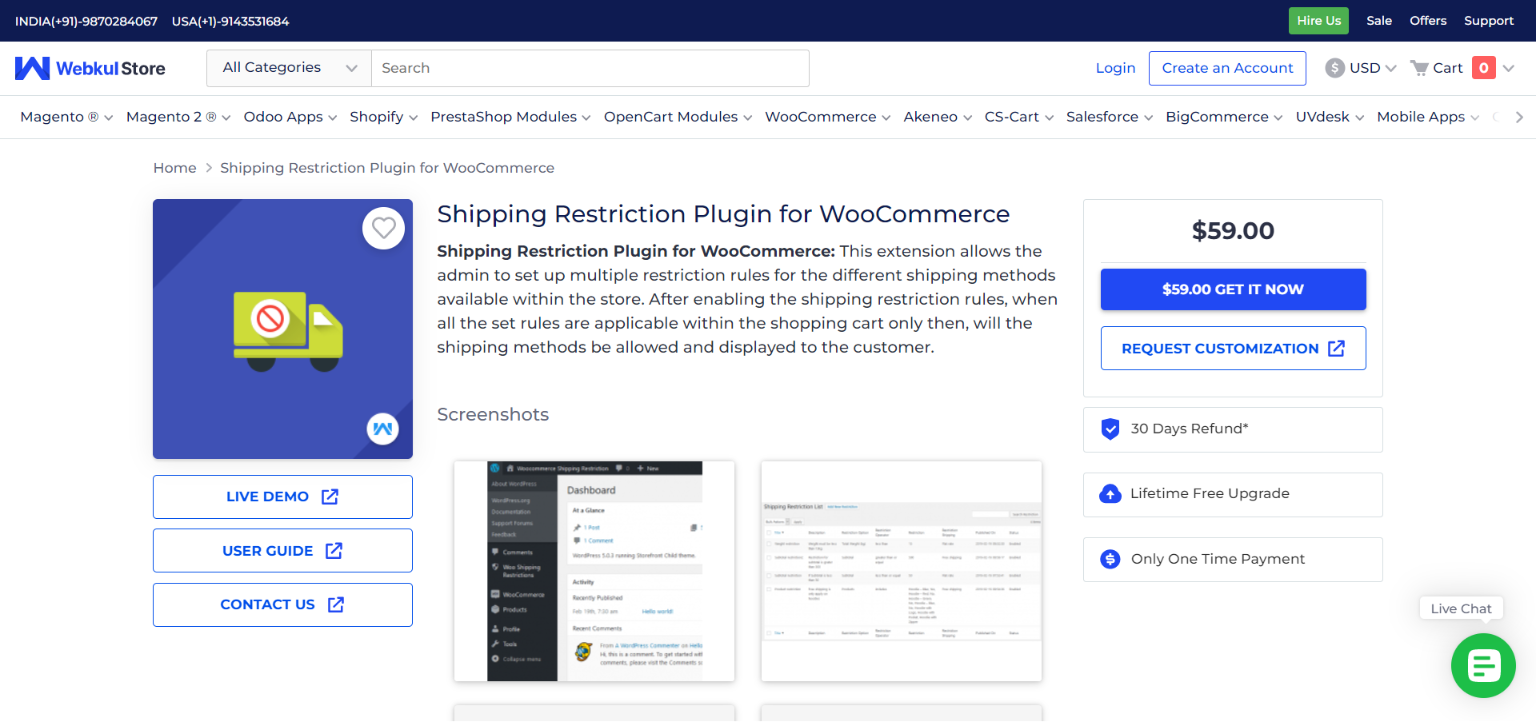
Le plugin de restriction d’expédition pour WooCommerce permet à l’administrateur de configurer de nombreuses restrictions pour les différentes options d’expédition proposées dans le magasin. Les méthodes d’expédition seront autorisées et présentées au consommateur une fois que les règles de restriction d’expédition auront été activées et que toutes les règles énoncées ne seront applicables que dans le panier.
L’administrateur aura également la possibilité de choisir les biens, les catégories, les mesures de produits et les options d’expédition qui doivent être soumis à la limitation dans le panier.
Principales caractéristiques:
- Créer des limitations sur l’expédition par produits, catégories et mesures
- Des restrictions et des réglementations peuvent être imposées par les opérateurs. Inclure Inférieur à/Inférieur à égal à et Supérieur à/Supérieur à égal à.
- Le consommateur aura accès aux options d’expédition prédéterminées une fois que toutes les règles établies seront pertinentes pour le panier.
- L’administrateur peut facilement rechercher les options d’expédition à interdire.
- Limitez les options de livraison pour les catégories de produits Simple, Variable, Externe et Téléchargeable.
Conclusion
Vous avez des difficultés à configurer les options d’expédition pour votre boutique WooCommerce ? Il est assez simple de créer une classe d’expédition et des frais d’expédition. Les informations étant présentées d’une manière extrêmement simple à comprendre, nous espérons que cet article vous a été utile. Visitez les liens ci-dessous pour plus d’articles.